小伙伴们在日常处理数据的过程中,肯定遇到过Excel单元格内的公式不进行计算,要么显示为公式、要么显示为一个错误的内容,并不是正确的结果,经常找不到原因所在,一度以为自己的公式输入错误;
其实大部分情况下,并不是函数公式输入错误,而是设置的问题,下面就带大家盘点下,四个很容易出错的点,导致公式不进行计算!

单元格格式为文本格式
单元格格式为文本格式,这是常见问题之一,文本格式存储内容为文本格式,包括数字,导致公式不进行计算,这时候只要将单元格格式调整为常规格式,再次输入公式即可;
这种情况多发于csv数据源中,其以纯文本形式存储表格数据而闻名,而Excel单元格默认格式是常规,只要不是人为调整,一般不会出现公式不计算的情况。
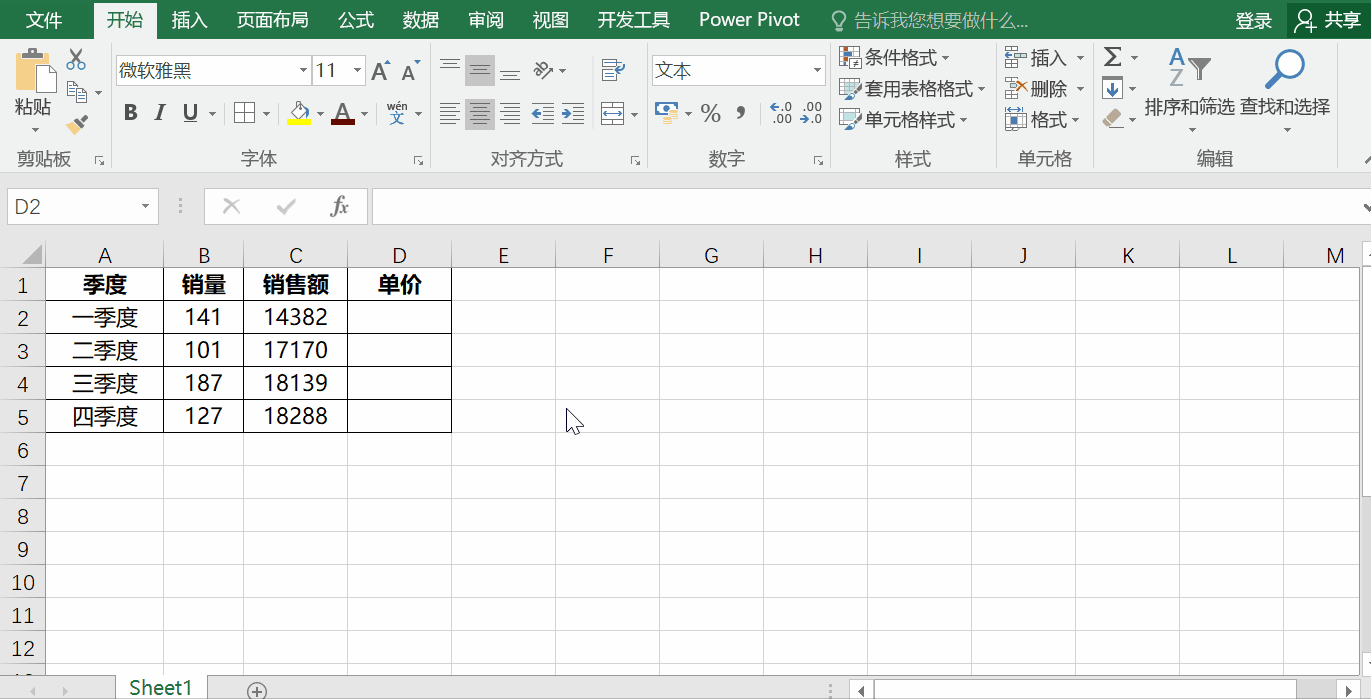
计算选项为手动更新
Excel公式在默认情况下是输入即自动计算的,但是Excel也提供了公式手动更新的选项,菜单栏【数据】—【计算选项】下拉选择【手动】,如果勾选此项,工作表中输入的第一个公式正常计算,拖动第一个公式下拉的公式皆不会计算,等待着手动更新;
这种情况只要将手动计算更改为自动计算即可,计算选项】下拉选择【自动】;
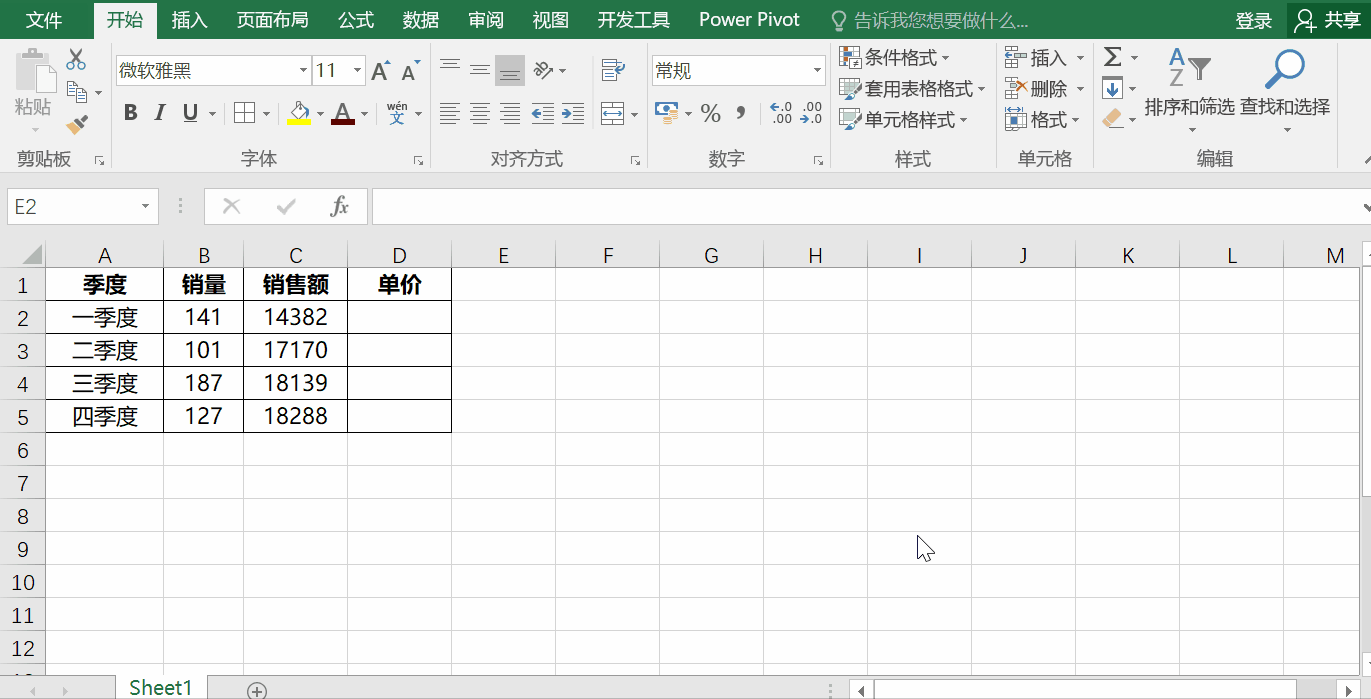
之所以有这个功能是因为,Excel时时刻刻保持运算,会占用大量内存,如果表格中要输入大量公式,在数据较多的情况下会导致表格卡顿;
这时候只要将计算选项修改为手动,然后等到所有的公式输入完成之后,在一次性更新公式,会节省大量的时间!小伙伴们如果在更新大量数据公式的情况下,可采用此功能,将会节约不少时间哦。
数据量过大,匹配公式不进行运算
下图中的数据源有几十万行,在从另外一张表中去匹配订单ID的时候,可以发现底部数据的公式未进行更新,有数据,但明显是错的;
这是因为数据量过多,程序运行不过来,底部数据默认显示第一行的内容,这时候只要点击【公式】—【计算工作表】即可,工作表里面的所有公式会开始重新计算;
为了防止此类事情发生,一是要保证Excel表格数据量不要过大、公式要及时粘贴成值,二是尽量将匹配数据源放置于同一工作簿内,公式运行速度要快很多。
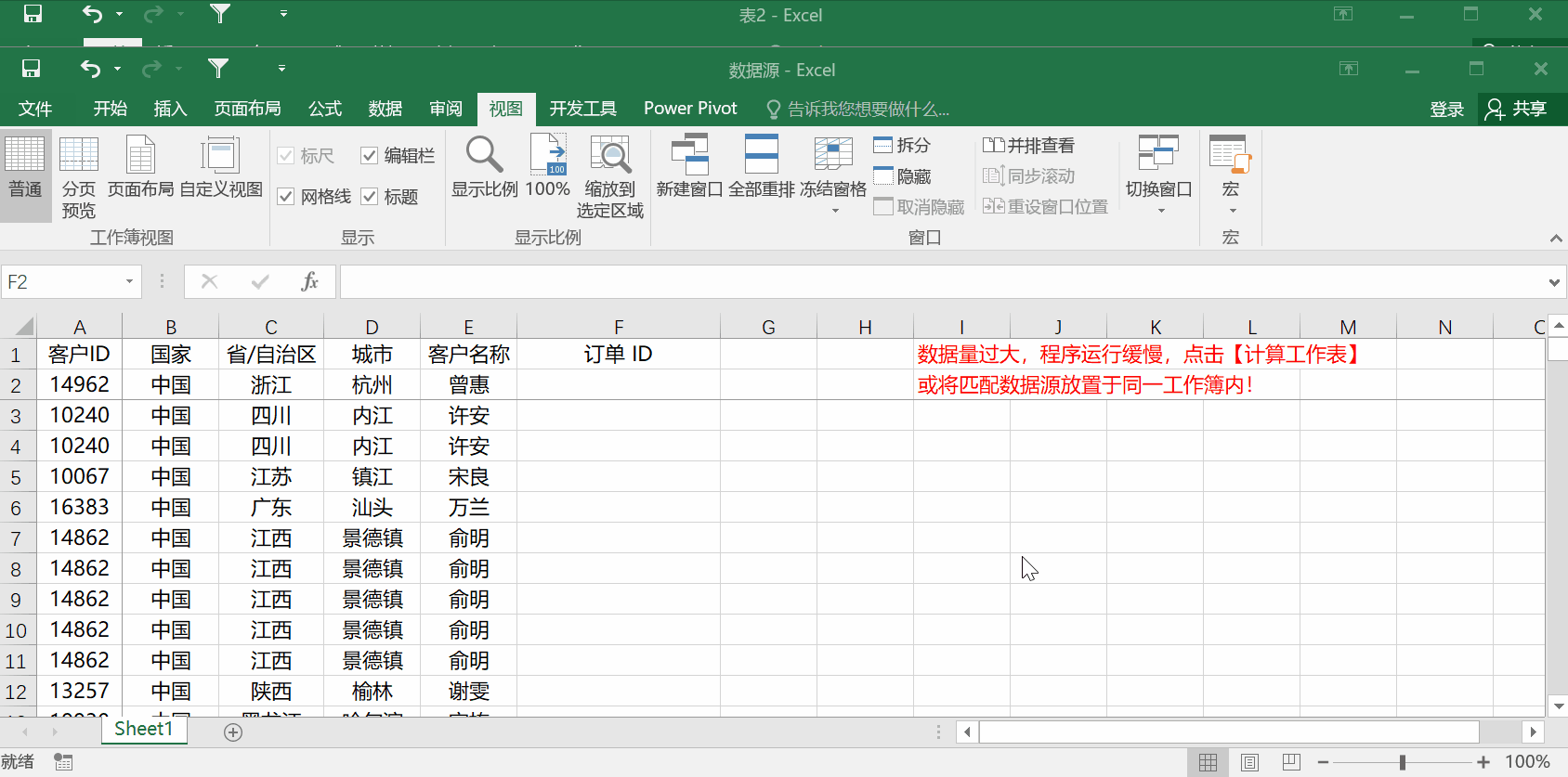
误点击"显示公式"选项
Exce公式栏有一个l功能叫【显示公式】,点击之后,工作表中的所有公式都会显现出来,如果误点击此项,在单元格内输入公式也是不会进行计算的,这时候只要取消【显示公式】即可。;
当然此项功能存在自然有它的作用,当我们打开一张表的时候,如果提示有外部链接,可通过此方法找到链接单元格,查看详细信息!
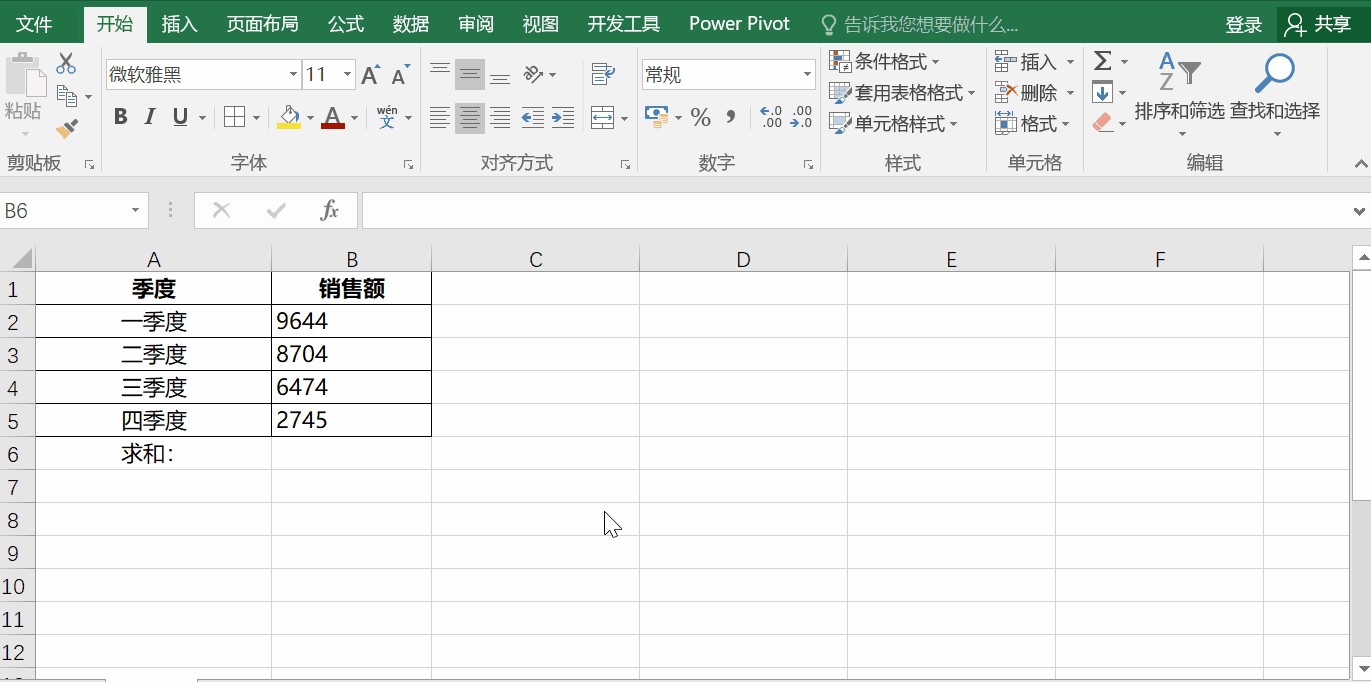
小结
这四种情况都是Excel公式不进行运算的常见形式,在刚开始工作的时候,也是思索良久才发现问题所在,你是否也遇到过呢?今天分享给各位小伙伴,避免踩坑!
如果觉得有用,欢迎关注我,定期分享数据小技巧,每天进步一点点。




















 3281
3281











 被折叠的 条评论
为什么被折叠?
被折叠的 条评论
为什么被折叠?








